개인용 컴퓨터(PC) 또는 Mac에서 iOS 기기로 데이터를 저장하고 동기화하는 것은 매우 간단하며, 정기적으로 백업을 수행하는 것은 현명한 습관입니다. 하지만 완벽하게 작동하는 것은 아니며, ‘iTunes가 이 iPhone에 연결할 수 없음’과 같은 오류는 iOS 장치를 컴퓨터에 연결할 때 흔히 발생하는 문제입니다. 특히 이 오류가 발생하기 시작하면 지속적으로 나타나는 경향이 있습니다. 이로 인해 휴대폰 충전과 데이터 동기화가 되지 않아 백업을 진행할 수 없으며 음악을 기기에 옮기는 것도 불가능해집니다. 썩 유쾌한 문제는 아니지만, 이 오류를 해결하기 위한 몇 가지 방법이 있습니다.
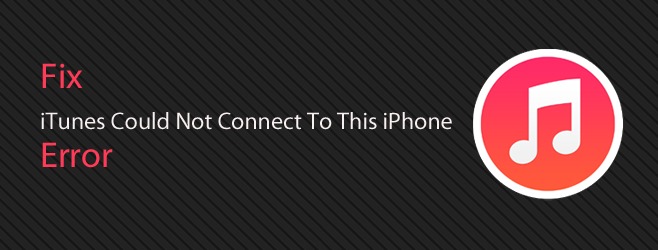
개인적으로 이 오류를 많이 겪어본 경험에 비추어 볼 때, 이는 소프트웨어적인 문제라기보다는 하드웨어와 관련된 문제일 가능성이 높습니다. 다행히도 이러한 경우 주요 원인은 컴퓨터 시스템 전체나 장치 자체가 아닌 충전 케이블과 USB 포트에 있는 경우가 많습니다.
충전 케이블 점검
우선 충전 케이블이 제대로 작동하는지 확인해야 합니다. 벽면 콘센트에서 충전이 된다고 해서 반드시 Mac이나 PC에서도 정상적으로 작동하는 것은 아닙니다. 케이블 커넥터에 손상된 부분이 없는지, 전선 길이가 노출된 부분은 없는지 확인하고, 정품 충전 케이블 또는 Apple에서 인증받은 케이블을 사용하는지 확인해야 합니다. 충전 케이블의 품질이 좋지 않으면 이러한 오류가 발생할 수 있습니다.
USB 포트 변경
iMac이나 Mac Mini와 같이 고정된 데스크톱 컴퓨터의 헐거운 USB 포트 때문에 문제가 발생한 적은 거의 없지만, 노트북 종류의 Macbook에서는 흔히 발생할 수 있으며 PC에서도 마찬가지입니다. 간단한 해결책은 다른 USB 포트를 사용해 보는 것입니다. 일반적으로 USB만 꽂아서는 USB 포트가 헐거운지 알 수 없지만, iPhone과 같은 다른 장치를 연결했을 때 데이터 전송이 안 된다면 헐거운 포트 때문일 수 있습니다.
케이스 제거
때로는 잘못 디자인된 휴대폰 케이스 때문에 케이블이 끝까지 제대로 연결되지 않을 수 있습니다. 케이블을 끝까지 밀어 넣거나 케이스를 제거한 후 휴대폰을 연결해 보세요. 이 방법이 효과적일 수 있지만, 다시 말하지만 이 문제는 저품질 충전 케이블과 잘못 설계된 케이스의 조합 때문에 발생하는 경우가 많습니다. 또한 새로운 케이스를 구입한 직후에 이러한 오류가 발생하기 시작할 가능성이 매우 높습니다. 충전 케이블에 더 큰 문제가 없다면, 폰 케이스 문제는 오랫동안 숨어있다가 갑자기 나타날 일이 아닙니다.
최후의 방법
위의 방법으로도 문제가 해결되지 않는다면 다음 두 가지 방법을 시도해 볼 수 있습니다. 우선 컴퓨터(노트북을 기준으로)를 책상 위에 놓고 장치를 옆에 놓습니다. 연결한 후 장치를 움직이거나 간섭하지 않도록 주의하십시오. 휴대폰을 연결하는 동안 휴대폰 사용을 자제해야 합니다. 두 번째로 PC와 iOS 장치를 모두 재시작해 보세요.